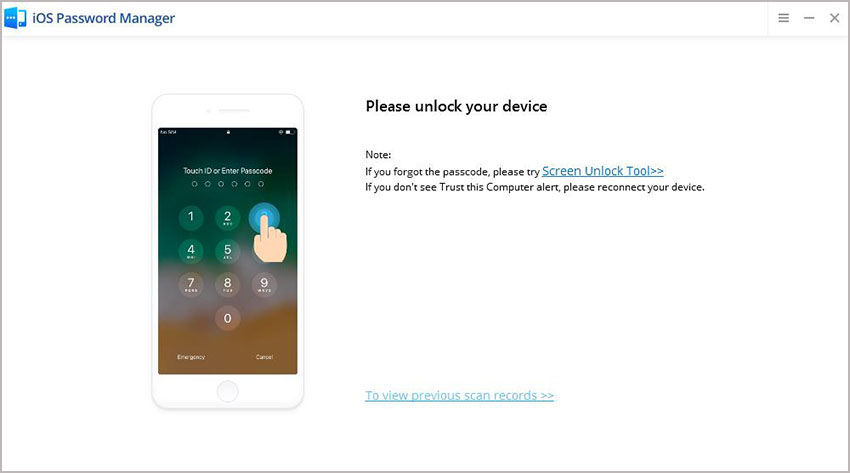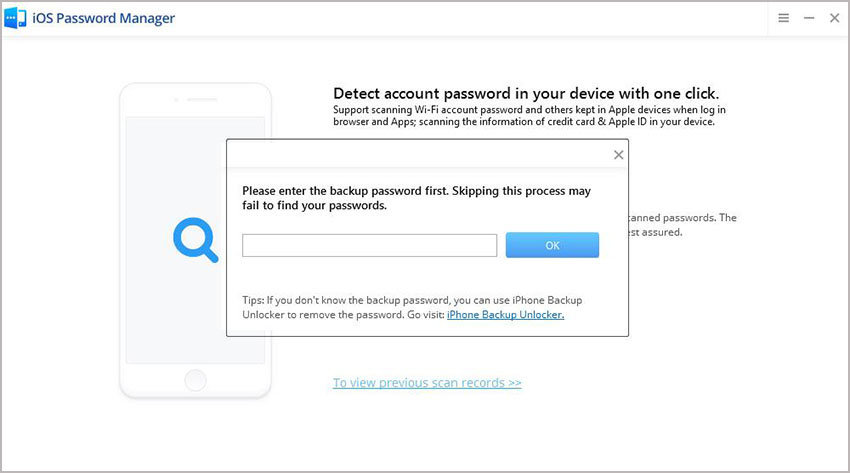Koupil jsem si iPhone 5 a když jsem se ho pokusil připojit k mé wifi síti, hlásí, že heslo je nesprávné (vím, že je správné) Myslím, že to není můj router, protože můj iPad wifi funguje normálně.
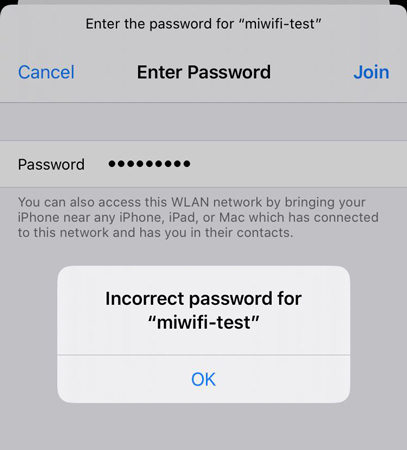
S revolucí technologií se člověk nemůže držet dál od internetu. Odpojení od wi-fi je jako odpojení od světa. Nesprávné heslo wifi se to děje nejen uživatelům iPhone 5, ale také nejnovějším uživatelům iPhone. Tento problém se netýká vašeho zařízení, ale může být ve vaší verzi pro iOS. Většina uživatelů má tento problém po upgradu své verze iOS. Pokud se také potýkáte se stejným problémem, nebojte se, máme vše vyřešeno. My vás touto problematikou provedeme.
- Část 1: Proč iPhone nebo iPad při připojení k Wi-Fi stále říká nesprávné heslo
- Část 2: 7 bezplatných způsobů, jak opravit problém s nesprávným heslem Wi-Fi pro iPhone nebo iPad
- Extra tipy: Jak se vyhnout zapomenutí hesel na iPhonu nebo iPadu
Část 1: Proč iPhone nebo iPad při připojení k Wi-Fi stále říká nesprávné heslo
Jak bylo uvedeno dříve, k této chybě dochází v důsledku upgradu verze iOS. Než přejdete k jakémukoli řešení, měli byste zvážit tyto dvě situace:
Zkontrolujte heslo Wi-Fi, zda nebylo změněno
Tato situace může také nastat, když jeden z členů vaší rodiny změní heslo k wi-fi. Vaše zařízení rozpozná wi-fi, ale pokud jde o ověření hesla, porovná staré heslo s novým a nepřipojuje se. Zeptejte se členů své rodiny, zda heslo změnili nebo ne. Pokud ano, zapomeňte na wi-fi ze svého iPhone a znovu se připojte zadáním nového hesla.
Zkontrolujte heslo Wi-Fi a zjistěte, zda jste nezadali špatné heslo
Může to znít divně, ale měli byste si položit tuto otázku: „Zadali jste správné heslo?“. Někdy můžeme špatně zadat heslo nebo zadat heslo, které není pro wi-fi. Aby bylo možné zkontrolovat, že se při psaní hesla v pravém rohu pole objeví oko. Pokud klepnete na toto oko, zobrazí se vám zadané heslo, nikoli černé tečky. Nyní můžete znovu zkontrolovat své heslo a ověřit ho.
Část 2: 7 bezplatných způsobů, jak opravit problém s nesprávným heslem Wi-Fi pro iPhone nebo iPad
Pokud nikdo nezměnil heslo a zadáváte správné heslo, měli byste problém vyřešit sami. Toto jsou techniky odstraňování problémů, které byste měli vyzkoušet, než se poradíte s některým ze zástupců společnosti Apple. Zde jsou techniky odstraňování problémů s jejich postupy.
Způsob 1: Zapomeňte na síť Wi-Fi a znovu zadejte heslo
První věcí je zapomenout na wi-fi. Pro to:
- Přejděte do Nastavení a poté klepněte na Wi-Fi.
- Nyní klepněte na (i) informační tlačítko před vaší wi-fi.
- Nyní uvidíte „Zapomenout na tuto síť“, klepněte na ni.
Jakmile jej zapomenete, měli byste se jej pokusit znovu připojit, tentokrát se automaticky znovu nepřipojí, ale požádá vás o zadání hesla. Zadejte heslo, které si pamatujete a užíváte si používání internetu.
Způsob 2: Zakažte síťové služby Wi-Fi
Měli byste zkusit na nějakou dobu deaktivovat wi-fi a poté ji povolit. Bude to jako restartování síťové služby. Pro to:
- Nastavení spuštění.
- Otevřete Wi-Fi.
- Přepněte tlačítko do polohy OFF.
Po nějaké době zopakujte výše uvedený proces, ale tentokrát byste měli přepnout tlačítko na ON.
Způsob 3: Zkontrolujte černou listinu Wi-Fi
Zkontrolujte, zda vaše wi-fi není na černé listině. Pokud je vaše wi-fi na černé listině, měli byste ji odtud odstranit a začít ji používat.
Způsob 4: Resetujte heslo Wi-Fi
K tomu byste měli přejít do nastavení routeru a budete potřebovat přihlašovací údaje. Po změně hesla wi-fi byste měli zapomenout wi-fi na svém zařízení a znovu je připojit s novým heslem.
Způsob 5: Změňte možnost zabezpečení v bezdrátovém ovládání routeru
Možnost zabezpečení routeru můžete změnit tak, aby se místo ochrany heslem otevřelo. Poté se kdokoli může kdykoli připojit k vaší wi-fi.
Způsob 6: Vynutit restart iPhone
Pokud restartování vašeho iPhone nevyřeší váš problém, můžete použít vynucený restart. Po vynuceném restartu může být problém vyřešen.
Způsob 7: Obnovení továrního nastavení vašeho iPhone (uživatel iOS 9 nebo nižší)
Pokud žádné z výše uvedených řešení váš problém nevyřeší, měli byste nakonec obnovit tovární nastavení. Tím se vrátí všechna nastavení telefonu do továrního nastavení. Než to uděláte, nezapomeňte si zálohovat svá data, protože existuje možnost ztráty dat.
Extra tipy: Jak se vyhnout zapomenutí hesel na iPhonu nebo iPadu
Pokud jste ztratili své heslo wi-fi pro iPhone a chcete jej obnovit se 100% úspěšností PassFab iOS Password Manager je váš nástroj. S tímto nástrojem není obnovení ztraceného hesla velký problém. Je to zabezpečený a snadno dostupný software. Nejen heslo wi-fi nebo přihlašovací údaje, ale můžete dokonce obnovit svůj přístupový kód pro čas u obrazovky prostřednictvím PassFab iOS Password Manager. Zde je podrobný průvodce používáním PassFab iOS Password Manager:
- Krok 1: Po stažení PassFab iOS Manager nainstalujte program.
- Krok 2: Připojte své zařízení Apple, pro které je třeba obnovit heslo, a spusťte program.

- Krok 3: Na vašem zařízení se zobrazí vyskakovací okno, vyberte tlačítko „Důvěřovat“ a pokračujte.

- Krok 4: Poté, co program rozpozná vaše zařízení, klikněte na tlačítko „Spustit skenování“.

- Krok 5: Pokud jste nastavili záložní heslo, program se na něj zeptá.

- Krok 6: Po ověření vašeho záložního hesla se spustí skenování. Bude to chvíli trvat v závislosti na složitosti vašeho hesla.

- Krok 7: Po úspěšném skenování se zobrazí seznam všech hesel připojených k vašemu účtu. Na levém navigačním panelu budou všechna tato hesla spojena do skupin. Pro zobrazení hesla můžete vybrat kohokoli z nich.

souhrn
Nyní " nesprávné heslo wi-fi " by pro vás neměl být problém. Pomocí výše uvedených řešení můžete tento problém vyřešit, a pokud jste zapomněli heslo k síti Wi-Fi, můžete získat pomoc od PassFab iOS Password Manager obnovit své heslo a znovu se spojit se světem. Pomozte také svým přátelům s iPhone vyřešit jejich problémy.